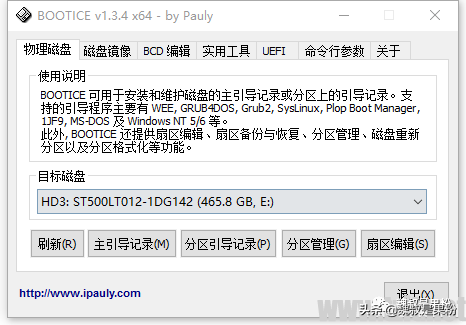你的Mac从登录界面到可用状态的时间可能比macOS从冷启动到可用状态需要很长时间,但事实并非如此。这里有一些方法可以让你Mac启动时间更快。
用睡眠代替关机
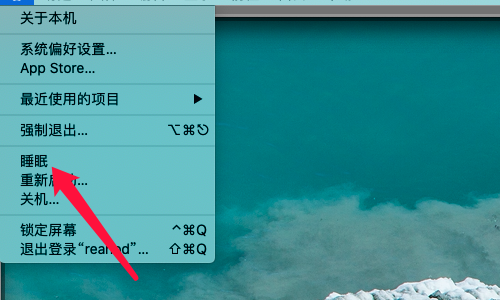
关机不同于睡眠模式。关闭所有正在运行的过程(包括操作系统),然后切断机器的电源。当你再次启动它时,一切都必须加载到内存中。macOS启动软件也需要时间,任何随机启动软件都必须重新启动。
睡眠是一个更快的过程。睡眠你是用台式机还是笔记本电脑,睡眠模式有点不同。在iMac或Mac Pro在台式电脑上,在休眠模式下保持启动,而其他部件则关闭电源以节约能源。
当你重新开始你的会话时,你的机器很快就会醒来,因为你内存中留下的一切都还在那里,可以随时运行。
对于笔记本电脑例外。保留内存内容RAM中,并且RAM但是Mac也会存储RAM将所有内容复制到引导驱动器中。如果电源中断(即断开电源足够长),则存储在中RAM内存会丢失,但可以从驱动器中恢复。
点击苹果标志休眠Mac(就像关机一样),然后点击睡眠。也可以设置系统参数>在节能器下设置你的Mac自动进入睡眠模式。
保持电源连接
如上所述,当你切断时MacBook电源时,内存中的内容会丢失。这意味着回到原来的位置需要更长的时间,因为你的机器需要将数据复制到原来的位置RAM中。在老式机器上花费的时间要长得多——尤其是那些没有太多空闲空间的机器。
为了解决这个问题,尽量让你MacBook保持电源连接。
删除不必要的启动和登录项目
有时你必须重启或关闭它Mac电脑。如果您的计算机需要很长时间才能从登录界面切换到可用的桌面,你可能需要删除任何不必要的启动项目,因为它们会降低你的计算机速度。
从头到系统的首选>用户和组。点击登录项目标签突出用户名。您将看到每次登录时启动的应用程序列表。突出显示任何你不需要的东西,然后单击减号(-)从列表中删除它们。
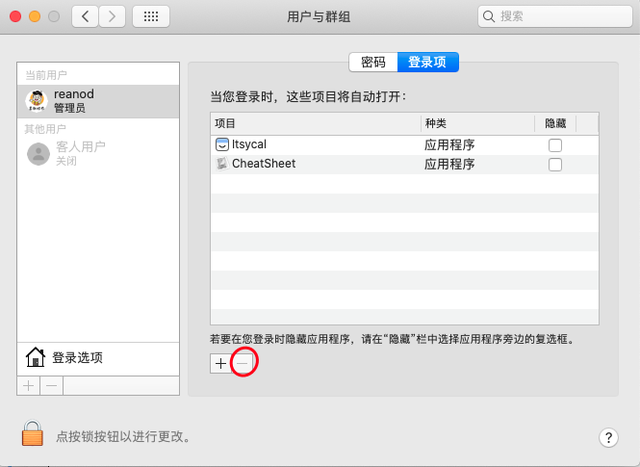
也可以选择每个项目的隐藏复选框,要在后台启动。
除了登录项,你可能还有一些系统级的启动项,只要有人登录,它们就会启动。这些项目存储在隐藏的文件夹中。要访问它,请打开一个新的Finder点击窗口>去文件夹。。。,然后键入(或粘贴): /Macintosh HD/Library/StartupItems/。
文件夹可能是空的,但如果Mac删除后,您可以随意删除所有您不想启动的文件。
保持合理的可用空间缓冲区
macOS需要缓冲区作为其正常运行的一部分。常规操作,如下载和解压系统更新,或RAM将内容复制到驱动内存中,可能会暂时占用比你可能拥有的更多空间。当这种情况发生时,电脑会戏剧性地慢下来。
没有一定的值来保留多少空闲空间,但大约10%的总驱动空间。当你开始看的时候macOS是时候器达到容量时,是时候开始释放一些空间了。
关机时禁止重新打开窗
当您选择重启或关闭时Mac在重新登录时,您可以选择重新打开电脑窗口。
只要你的应用程序被干净地关闭(这是macOS关机时会处理),不会丢失任何数据。例如,如果你关闭了一个充满开放标签的标签Safari窗口,但选择在登录时不再打开,你的标签仍然在那里;当你回到桌面时,你只需要手动启动Safari浏览器。
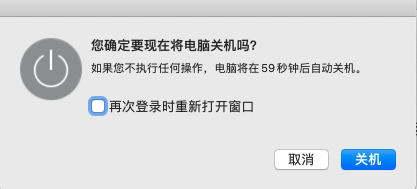
如果您不需要看到上次使用电脑时打开的每个应用程序和窗口,您可以禁用此选项。您可以在系统中切换它>用户和组>登录选项;点击挂锁,输入您的管理密码进行更改。
重新安装macOS
如果你已经好几年没有重新安装了macOS然后你可能会对一个非常干净的安装速度感到惊讶。您可以从头开始删除所有的第三方软件。这是一个很好的方法来移除过时的核心扩展和其他你已经忘记的应用程序。
首先,用时间机器备份你的个人数据。请注意,下载依赖的任何软件或应用程序都需要在下载后重新下载。现在,您可以在恢复模式下重新启动并安装macOS。
完成后,您可以恢复您的时间机器备份,它将您的个人文件复制回您的Mac电脑。
更换为SSD
如果你的Mac特别旧,你可能还有一个机械硬盘驱动器。找到答案,点击苹果菜单,然后点击关于这个Mac点击存储标签,在硬盘容量下寻找闪存。
如果没有列出闪存,你的Mac可能有旧驱动器。在这种情况下,单击Overview然后选择选项卡System Report”。在“SATA/SATA Express选择引导驱动器,并在底板中寻找Medium Type”。
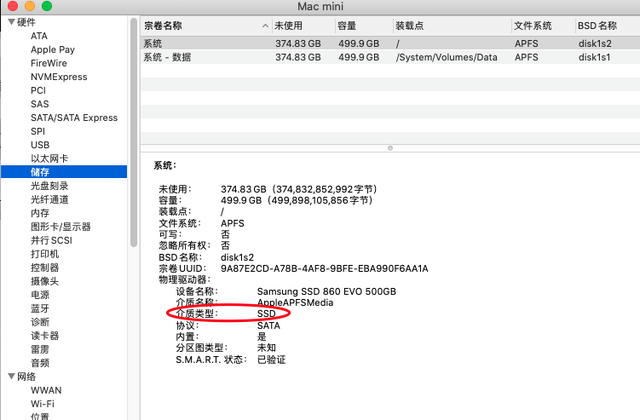
最后:考虑自动登录
另一种加速从按下电源键到使用Mac计算机的时间间隔是简化登录过程。假如你是唯一使用的Mac你可能需要系统的首选>用户和组>在登录选项下启用自动登录。
如果您使用FileVault加密您的驱动器,此选项将不可用。首先,您必须首先选择系统>安全和隐私> FileVault下关闭FileVault,这是我们不推荐的,尤其是在你带回家或办公室以外MacBook上。
假如你有一个安全的Mac自动登录是你的选择,因为你不担心别人使用它(或窃取它并检查你的文件)。
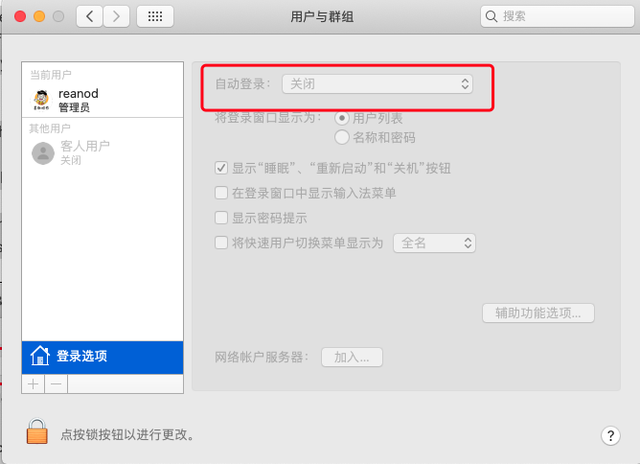
这里明显的危险是,任何人都可以启动并使用你的计算机,因为登录不需要密码。您的文件,浏览历史,您登录的任何网站,以及更多,立即处于危险之中。
更安全的选择是使用苹果手表的自动登录功能(如果你有的话)。这样,你必须亲自登录你的机器。